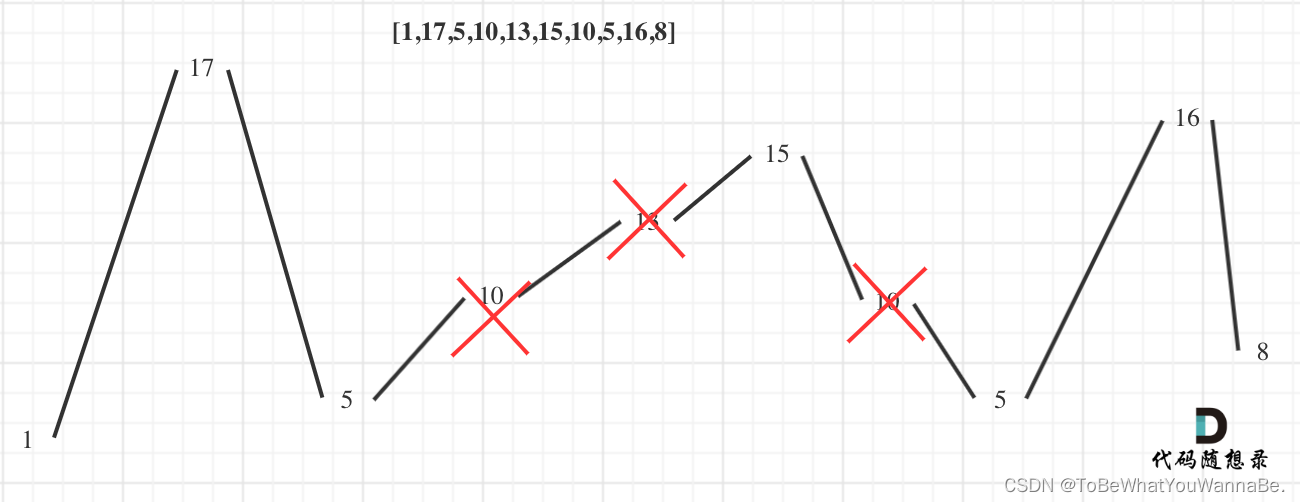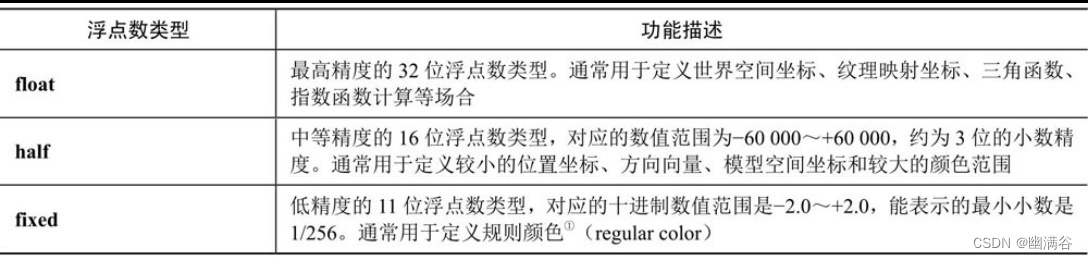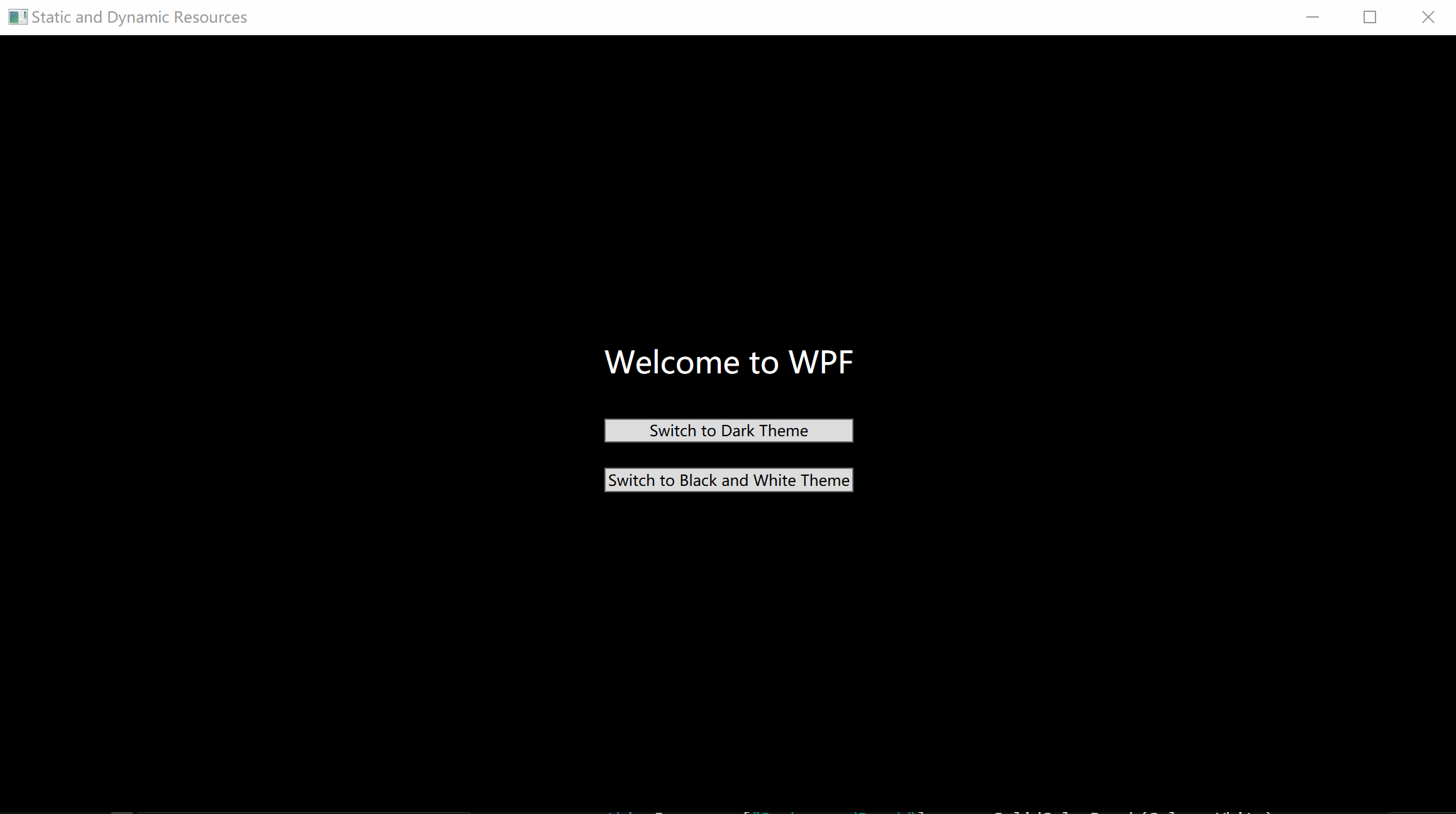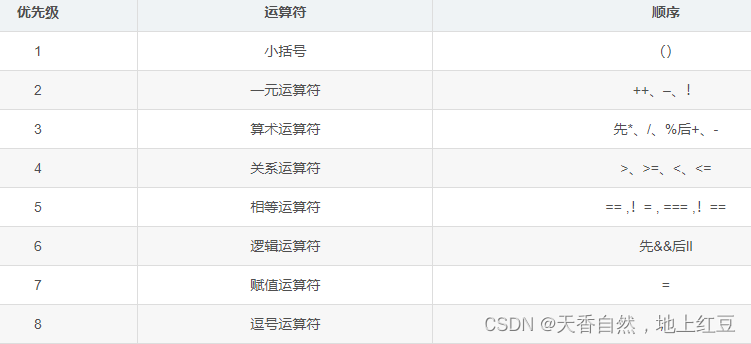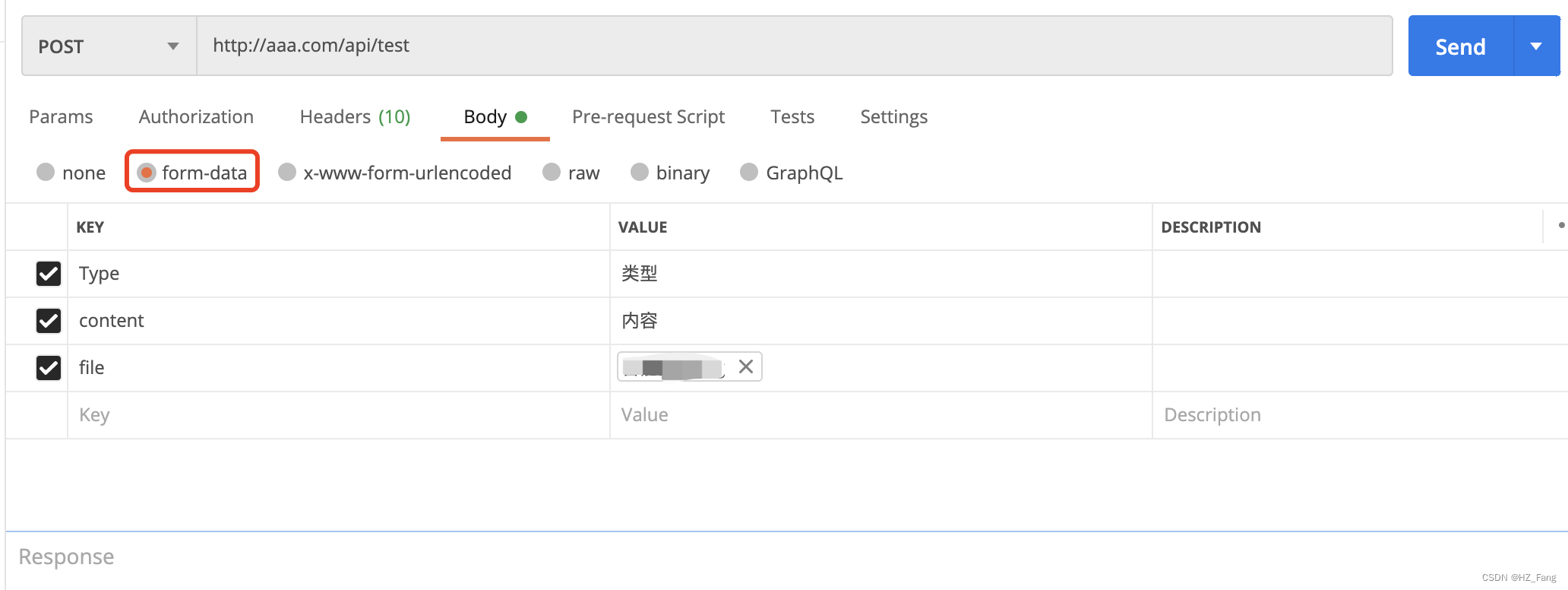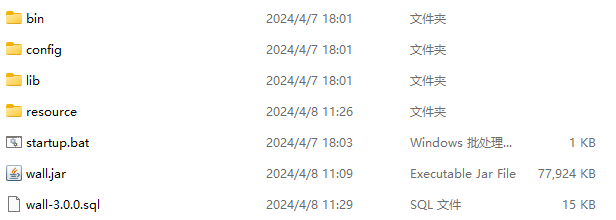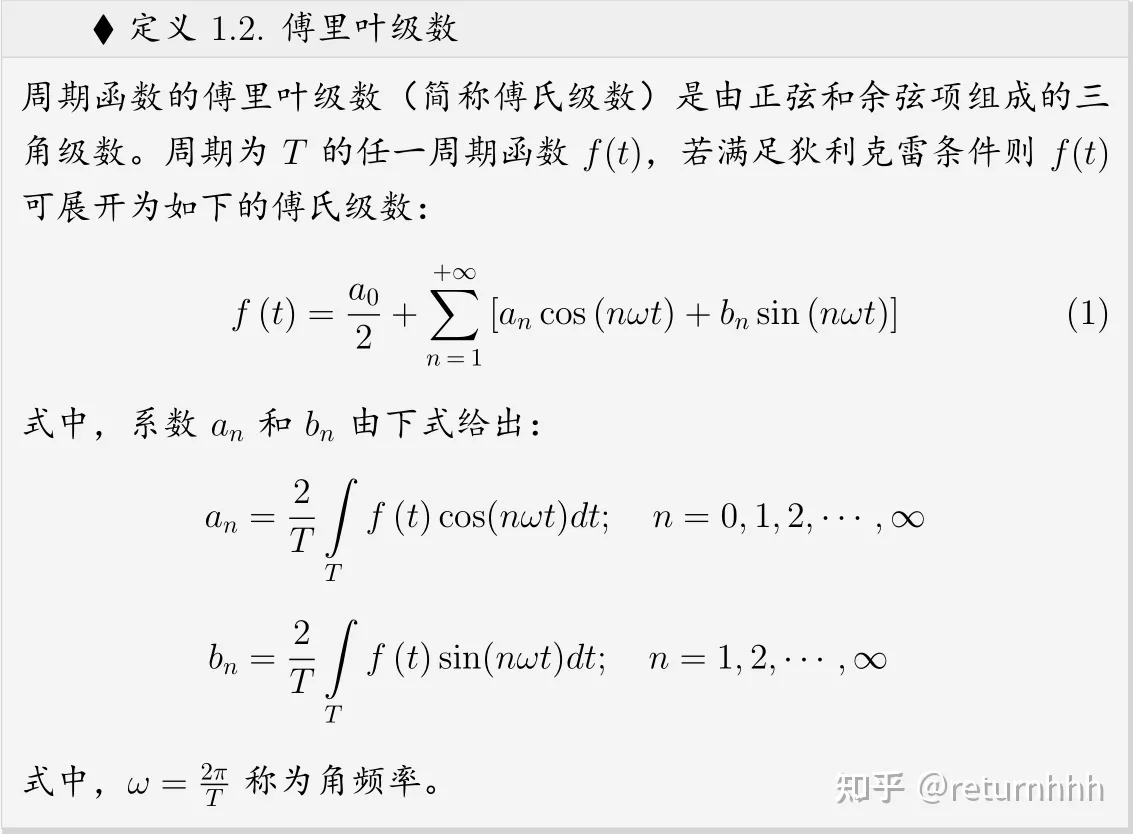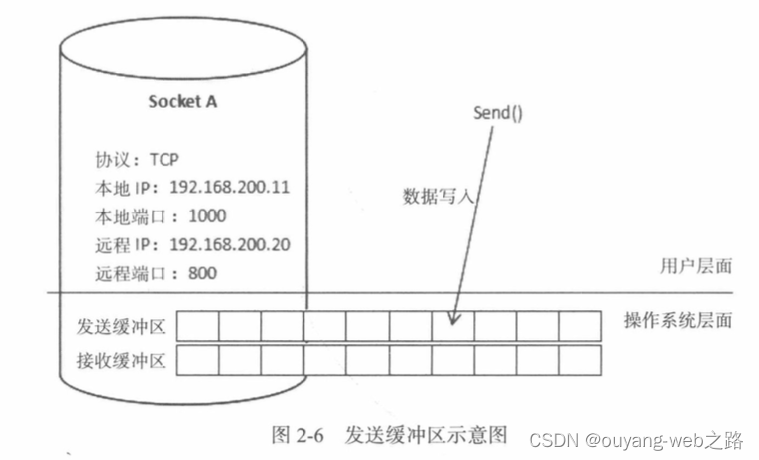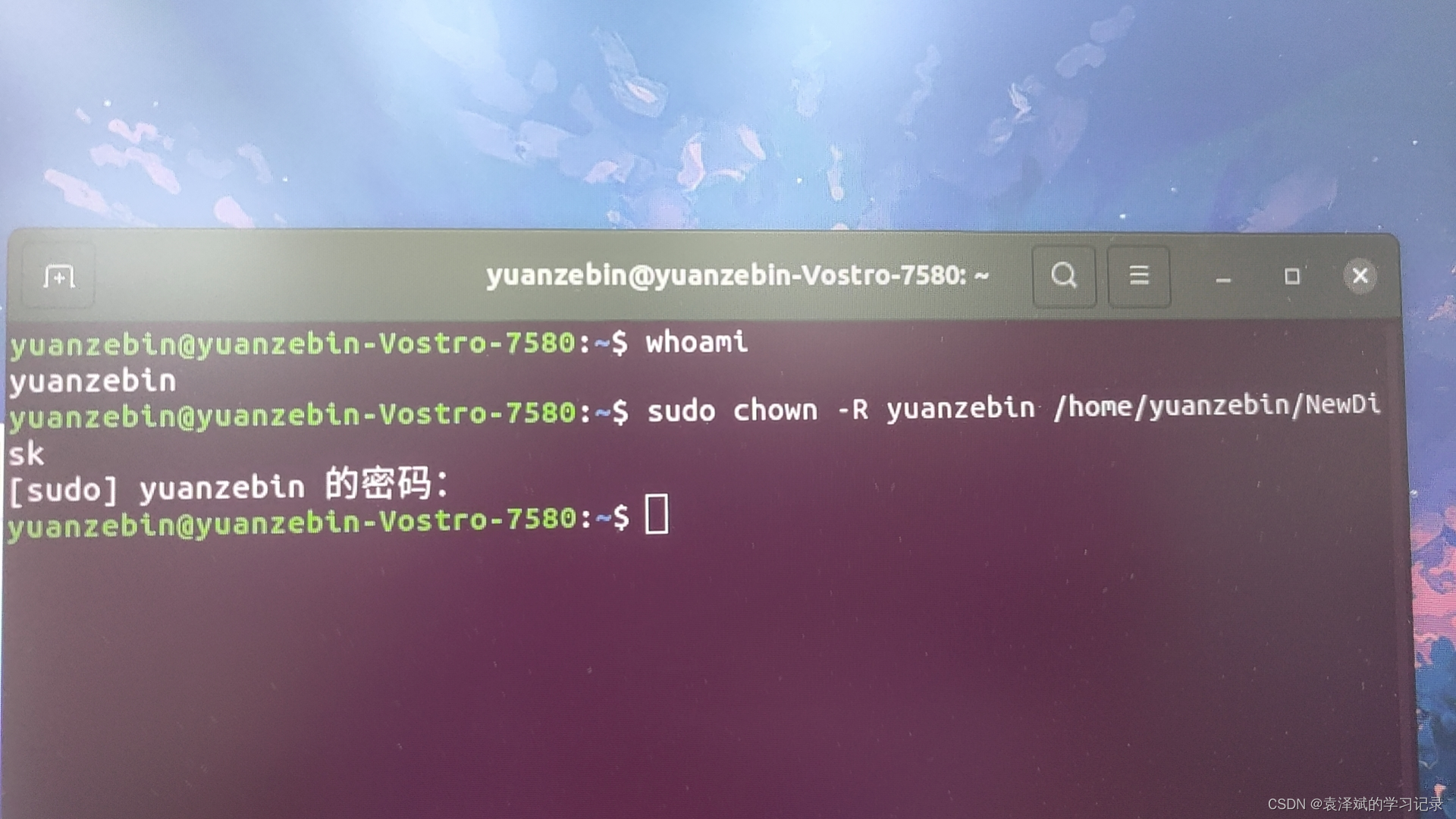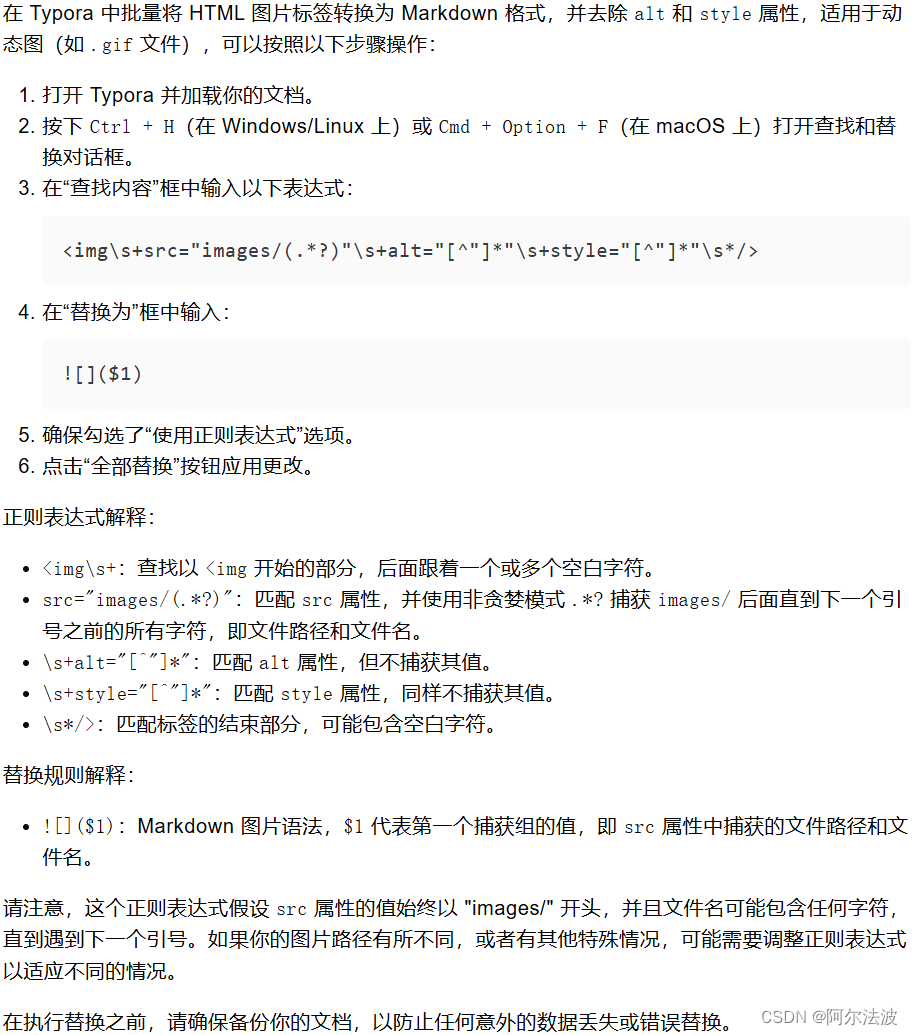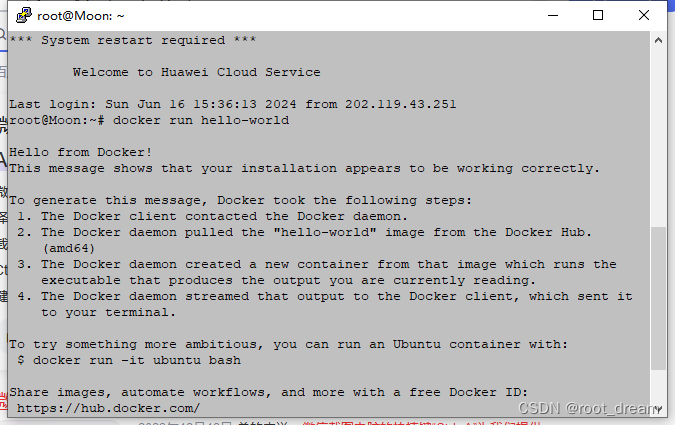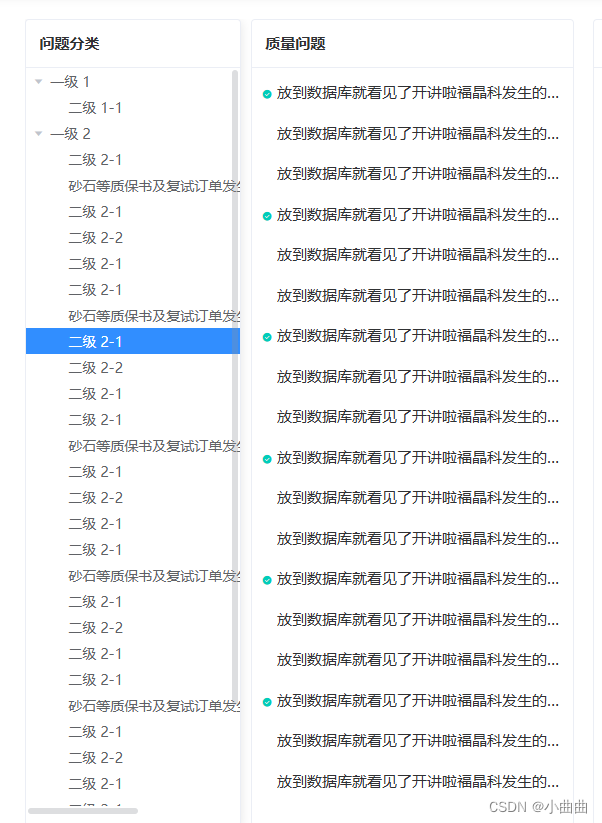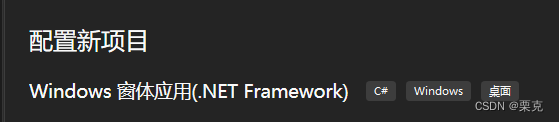页面布局是可视化大屏的基础,想要拥有一个基本美观的大屏,就得考虑页面整体模块的宽高自适应,我们自然就会想到具有强大灵活性flex布局,再借助百分比布局来辅助。至此,大屏页面布局问题即可得到解决。
写在前面,最近开始在微信公众号上更文啦,可搜索“兰兰的风吖”,查看文章,后续学习整理的知识文章会同步更新,欢迎关注!

可视化大屏开发系列——页面布局
- 案例分析
- 实现思路
- 完整效果
案例分析

观察上述页面,对页面布局进行分析:
- 整体分为头部标题区域和主体内容区域两部分;
- 主体内容区域从左到右分为左、中、右三部分;
- 主体内容左边和右边的区域从上到下分为四部分,左边第一部分分为左右两块;
- 主体内容中间的区域从上到下分为两部分,上边第一部分分为左中右三块。
实现思路
(1)页面整体高度设为100%,头部标题区域高度设为10%,主体内容区域高度设为90%;——实现分析1
<div class="all"><div class="head">头部标题</div><div class="whole">主体内容</div>
</div>
.all {height: 100%;.head {height: 10%;}.whole {height: 90%;}
}
(2)鉴于页面上有从左到右和从上到下的布局,利用flex布局实现;这里抽取出一些公共样式,节省代码量,后面会使用:
.my-h-flex {//容器的样式:从左到右display: flex;gap: 8px;
}
.my-v-flex {//容器的样式:从上到下display: flex;flex-direction: column;gap:10px;
}
.my-flex1 {//项目的样式flex: 1;
}
(3)主体内容区域从左到右布局,则为主体内容区域元素添加样式my-h-flex,为其添加三个内部直接子元素,并设置子元素flex属性来表示所占的剩余空间;——实现分析2
<div class="whole my-h-flex"><div class="left">左</div><div class="middle">中</div><div class="right">右</div>
</div>
.left {flex: 1;
}
.middle {flex: 2;
}
.right {flex: 1;
}
(4)主体内容区域左边部分从上到下布局,则为其相应元素添加样式my-v-flex,为其添加四个内部直接子元素,并设置子元素flex属性来表示所占的剩余空间;而第一个内部直接子元素的布局方式与(3)类似。与此同理,主体内容区域中间和右边部分依然从上到下布局,这里不再赘述。——实现分析3和分析4
<div class="left my-v-flex"><div class="first my-h-flex" style="flex:0.8;"><div class="my-flex1">左上1</div><div class="my-flex1">左上2</div></div><div class="second my-flex1">左2</div><div class="third my-flex1">左3</div><div class="forth my-flex1">左4</div>
</div>
完整效果
整体页面布局代码较长,这里就不全部贴出占用过多篇幅。按照本文思路,码完代码,最终页面呈现的完整效果如下:

好了,掌握以上页面布局思路,我们就可以轻松画出各种大屏页面布局啦~
PS:若对页面布局完整代码有需要的同学,可留言!